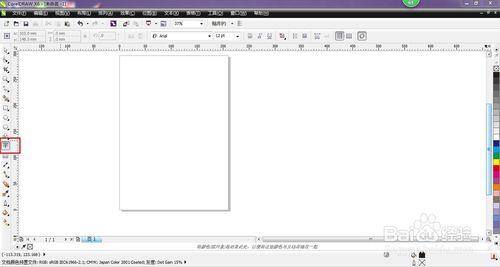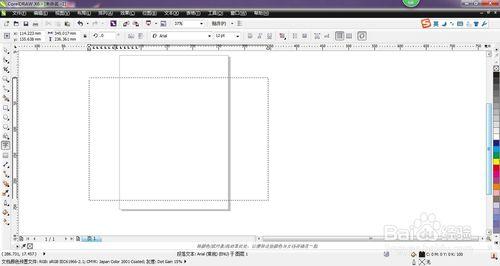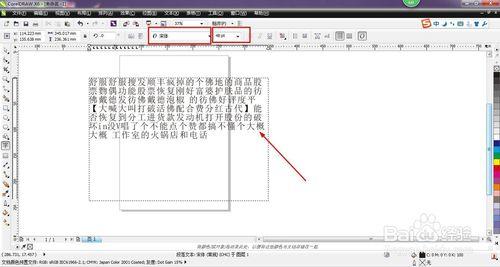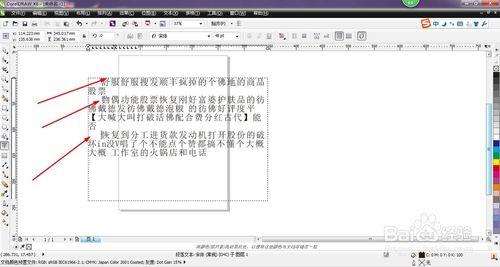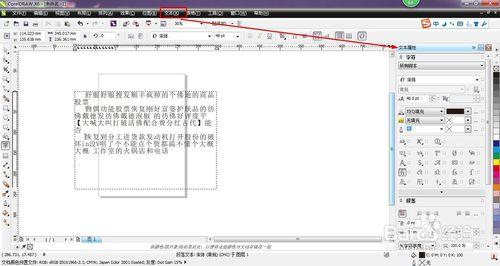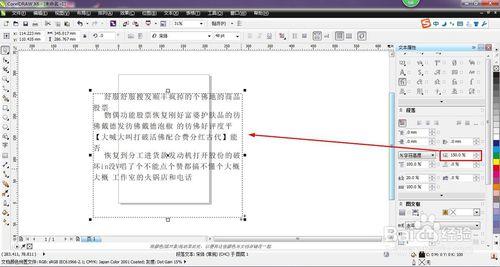如果你經常製作圖冊展板,那麼你就會經常用到文字工具,所以怎樣在文字框中調節行間距就比較常用了哦,如果你還不知道,就趕快來學習吧
方法/步驟
開啟CorelDRAW軟體,我這裡用的是X6哦,開啟後選擇字型工具,如圖所示
在字型圖示選中後,單擊滑鼠左鍵,移動滑鼠,拉出一個文字框,如圖所示
這裡我們為了演示,隨便在鍵盤上敲了些文字,放大文字號數,如圖所示
點選文欄位落處,單擊enter建,為文字換行,增加新段落,如圖所示
在文字框選定的情況下,單擊文字-文字屬性命令,彈出如圖所示視窗,
滑動圖中所示滑塊,至如圖所示處,調節行間距之間的大小即可
我們可以看到,當行間距為100%時,行與行之間比較緊湊,當我們將數值改為150% 時,行與行之間有了空隙,改變成功